Айфон - это устройство, которое позволяет нам оставаться связанными с миром, где бы мы ни находились. Однако, иногда возникают ситуации, когда наш любимый айфон не может подключиться к вай-фаю и мы остаемся отрезанными от интернета. В этой статье мы рассмотрим причины, по которым айфон может не подключаться к вай-фаю, и предложим решения для данной проблемы.
Одной из причин, по которой айфон не подключается к вай-фаю, может быть неправильно введенный пароль или непостоянное соединение. Если вы уверены, что правильно вводите пароль, попробуйте перезагрузить роутер и снова подключиться к вай-фаю. Также, убедитесь, что расстояние между айфоном и роутером не слишком велико, так как бывает, что сигнал вай-фая ослабевает на больших расстояниях.
Еще одной причиной может быть отключенная опция вай-фая на самом айфоне. Убедитесь, что в разделе "Настройки" вашего айфона включена опция "Вай-фай". Также, проверьте, не включен ли режим "В самолете", который автоматически отключает все беспроводные соединения.
Если все вышеперечисленные причины не являются причиной вашей проблемы, вероятно, дело в программе. Попробуйте сделать "мягкую" перезагрузку айфона, нажав и удерживая кнопку блокировки и кнопку уменьшения громкости одновременно до появления логотипа Apple. Если это не помогает, воспользуйтесь функцией "Сброс сетевых настроек" в разделе "Сброс" настройки вашего айфона. Это не повлияет на ваши личные данные, но сбросит все настройки сети, включая пароли Wi-Fi и сохраненные сети.
Проблемы с вай-фаем на айфоне

Одной из основных причин проблем с вай-фаем на айфоне является слабый сигнал Wi-Fi. Если вы находитесь на большом расстоянии от маршрутизатора или за стенами, то сигнал может быть ослаблен, что вызывает проблемы с подключением к Интернету.
Еще одной причиной может быть неправильная настройка Wi-Fi на устройстве. Если вы недавно обновили программное обеспечение на iPhone, то настройки Wi-Fi могли измениться, что может привести к проблемам с подключением. Решить эту проблему можно, перейдя в настройки устройства и проверив настройки Wi-Fi.
Также стоит обратить внимание на состояние вашего маршрутизатора. Если у вас возникли проблемы с вай-фаем только на iPhone, то, возможно, причина в маршрутизаторе. Попробуйте перезапустить маршрутизатор или обратиться к вашему провайдеру интернет-соединения для уточнения информации о настройках маршрутизатора.
Иногда проблемы с вай-фаем на айфоне связаны с ошибками в программном обеспечении на устройстве. В этом случае, самым простым решением может быть перезагрузка iPhone или сброс сетевых настроек. Оба варианта можно выполнить в меню настроек устройства.
Если вы проделали все вышеперечисленные шаги и проблемы с вай-фаем на айфоне все еще не ушли, то возможно, вам стоит обратиться за помощью к специалисту Apple или провайдеру Интернет-соединения. Они смогут более детально проанализировать ситуацию и предложить оптимальное решение проблемы.
Причины отсутствия вай-фая на айфоне
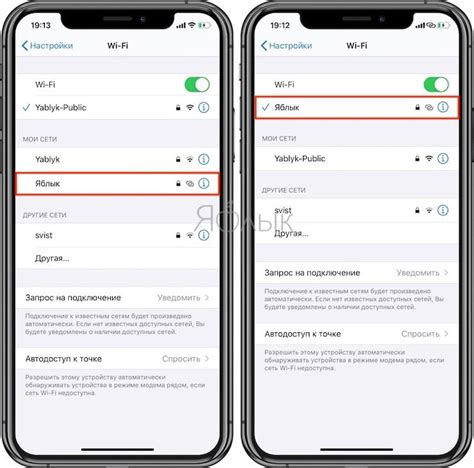
Отсутствие Wi-Fi-сигнала на вашем айфоне может быть вызвано несколькими причинами:
- Неправильные настройки Wi-Fi. Проверьте, правильно ли настроено соединение Wi-Fi на вашем айфоне. Убедитесь, что Wi-Fi включен и корректно настроен.
- Проблемы с маршрутизатором или модемом. Возможно, проблема связана с вашим домашним маршрутизатором или провайдером интернет-соединения. Попробуйте перезагрузить роутер или связаться с провайдером для получения помощи.
- Проблемы с сетью Wi-Fi. Если сигнал Wi-Fi в вашем районе слабый или непостоянный, ваш айфон может иметь проблемы с подключением к сети. Попробуйте переместиться ближе к роутеру или попросить провайдера проверить качество сигнала в вашем районе.
- Проблемы аппаратного обеспечения. В редких случаях проблема может быть связана с аппаратным обеспечением вашего айфона. Попробуйте перезагрузить устройство или обратиться в сервисный центр Apple для более подробной диагностики.
Если вы столкнулись с проблемой отсутствия Wi-Fi на своем айфоне, рекомендуется проверить все вышеперечисленные причины и принять соответствующие меры. Если проблема не исчезает, обратитесь за помощью к специалисту или в службу поддержки Apple.
Слабый сигнал вай-фая на айфоне
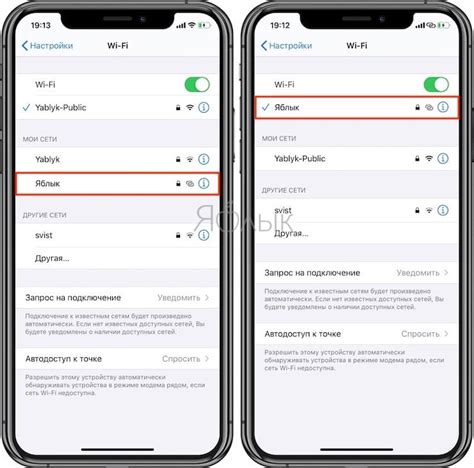
Слабый сигнал вай-фая на айфоне может стать проблемой для многих пользователей. Это может привести к медленной скорости интернета, прерываниям во время загрузки файлов и неполадкам в работе различных приложений.
Причиной слабого сигнала вай-фая на айфоне может быть несколько. Во-первых, проблема может быть связана с дистанцией между вашим айфоном и роутером или точкой доступа. Чем больше расстояние между устройствами, тем слабее будет сигнал. Также, между вами и роутером могут находиться стены или другие преграды, которые ослабляют сигнал.
Во-вторых, проблема может быть связана с настройками вашего роутера. Некоторые старые роутеры могут иметь ограниченное количество подключений или неправильно настроены каналы передачи данных, что может привести к слабому сигналу.
Чтобы исправить проблемы со слабым сигналом вай-фая на айфоне, вы можете попробовать следующие решения:
- Сбросьте настройки сети на вашем айфоне. Это может помочь исправить проблемы с подключением и улучшить сигнал вай-фая.
- Перезагрузите роутер или точку доступа. Иногда простой перезапуск устройства может помочь устранить проблемы с сигналом.
- Проверьте расстояние между вашим айфоном и роутером. Если возможно, попробуйте приблизиться к роутеру, чтобы улучшить сигнал.
- Обновите программное обеспечение на вашем роутере. Возможно, новая версия программного обеспечения содержит исправления для проблем со слабым сигналом.
- Если у вас есть возможность, установите более мощный роутер или добавьте усилители сигнала, чтобы улучшить покрытие сети.
Помните, что проблемы с сигналом вай-фая на айфоне могут быть связаны с различными факторами, и не всегда есть единственное решение. Попробуйте применить несколько рекомендаций и выберите тот вариант, который работает лучше всего для вас.
Проблемы с подключением к вай-фаю на айфоне
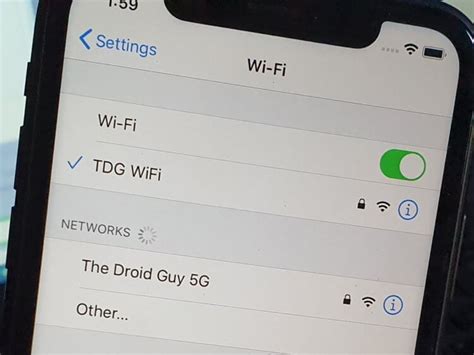
Слабый сигнал. Если ваш iPhone не может подключиться к вай-фаю или подключение нестабильное из-за слабого сигнала, попробуйте приблизиться к маршрутизатору или модему. Если это не помогает, попробуйте перезагрузить маршрутизатор и iPhone.
Неправильный пароль. Если ваш iPhone не может подключиться к защищенной сети Wi-Fi, убедитесь, что вы вводите правильный пароль. Попробуйте также удалить сеть Wi-Fi с вашего устройства и повторно подключиться к ней с введением правильного пароля.
Проблемы с настройками сети. Иногда проблемы с подключением Wi-Fi на iPhone связаны с неправильными настройками сети. Попробуйте перезапустить настройки сети, перейдя в раздел "Настройки" -> "Общие" -> "Сброс" -> "Сброс сетевых настроек". После этого попробуйте подключиться к вай-фаю снова.
Проблемы с маршрутизатором. Возможно, проблемы с подключением к вай-фаю на вашем iPhone связаны с неполадками на стороне маршрутизатора. Попробуйте перезагрузить маршрутизатор и проверьте, работает ли он без проблем с другими устройствами.
Обновления программного обеспечения. Проверьте, есть ли доступные обновления программного обеспечения для вашего iPhone. Иногда проблемы с подключением Wi-Fi могут быть вызваны устаревшей версией операционной системы, которая может содержать ошибки или проблемы с совместимостью.
Если после выполнения всех вышеперечисленных решений проблемы с подключением Wi-Fi на вашем iPhone все еще не устранены, возможно, вам потребуется обратиться в сервисный центр Apple для дальнейшей диагностики и решения проблемы.
Настройки вай-фая на айфоне
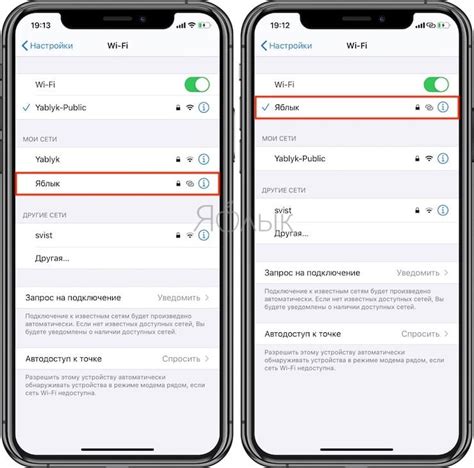
Для того чтобы использовать Wi-Fi на вашем устройстве iPhone, необходимо правильно настроить соединение. В этом разделе мы рассмотрим основные настройки Wi-Fi на айфоне.
1. Откройте "Настройки" на вашем iPhone и выберите раздел "Wi-Fi".
2. Включите Wi-Fi, переместив переключатель в положение "Вкл". При этом ваш iPhone начнет сканировать доступные сети Wi-Fi.
3. Выберите нужную сеть Wi-Fi из списка доступных сетей. Если сеть защищена паролем, вам потребуется ввести пароль для подключения. Обратите внимание, что рядом с некоторыми сетями могут быть значки, указывающие на их тип и безопасность.
| Значок | Обозначение | Описание |
|---|---|---|
 | WPA2 | Сеть защищена протоколом WPA2. |
 | WPA | Сеть защищена протоколом WPA. |
 | WEP | Сеть защищена протоколом WEP. |
 | Open | Сеть не защищена паролем. |
4. После успешного подключения к Wi-Fi сети, рядом с ее названием появится галочка или иконка Wi-Fi в статус-баре вашего iPhone.
5. Если ваш iPhone не обнаруживает доступных Wi-Fi сетей, убедитесь, что режим Wi-Fi включен и в радиусе действия нет преград, мешающих сигналу.
6. Если проблема с подключением к сети Wi-Fi все еще не решена, попробуйте перезагрузить ваш iPhone или сбросить настройки сети. Для сброса настроек сети перейдите в раздел "Сброс" в настройках iPhone и выберите "Сбросить настройки сети". Обратите внимание, что при сбросе настроек сети будут удалены все сохраненные сети Wi-Fi, пароли и другие связанные данные.
Теперь вы знаете, как настроить Wi-Fi на айфоне и решить основные проблемы с подключением к сети. Удачного использования Wi-Fi на вашем iPhone!
Восстановление вай-фай соединения на айфоне
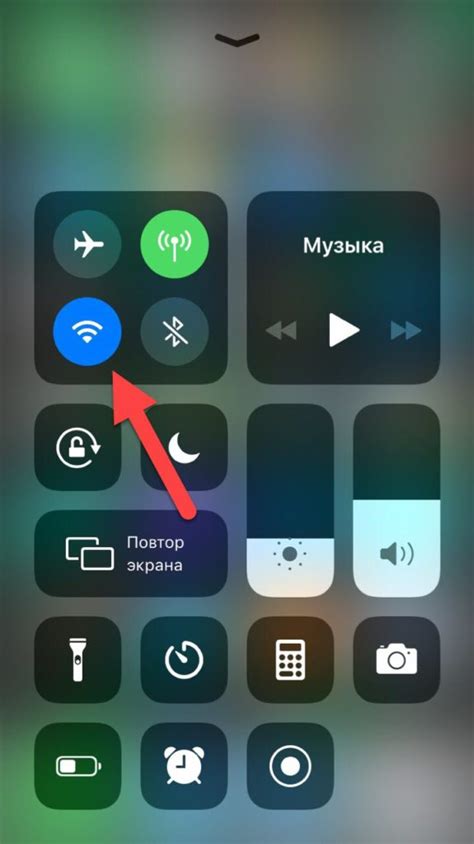
Если у вас возникли проблемы с вай-фаем на вашем iPhone, не отчаивайтесь, так как существует несколько способов восстановить соединение.
1. Проверьте настройки Wi-Fi:
Перейдите в меню "Настройки" на вашем iPhone и выберите вкладку "Wi-Fi". Убедитесь, что функция Wi-Fi включена и что ваш iPhone видит доступные сети Wi-Fi. Если вкладка серая или недоступна для выбора, попробуйте перезагрузить устройство.
2. Перезагрузите роутер:
Если проблема с Wi-Fi возникает только на вашем iPhone, попробуйте перезагрузить роутер. Для этого отключите его от питания на несколько секунд, а затем снова включите.
3. Забудьте сеть Wi-Fi и подключитесь заново:
Если проблема с Wi-Fi на вашем iPhone возникает с определенной сетью, попробуйте забыть эту сеть и подключиться к ней заново. Для этого перейдите в настройки Wi-Fi, найдите нужную сеть в списке доступных сетей, нажмите на нее и выберите "Забыть эту сеть". Затем повторите процедуру подключения к этой сети.
4. Обновите программное обеспечение:
Проверьте наличие обновлений программного обеспечения на вашем iPhone. Иногда проблемы с Wi-Fi могут быть вызваны устаревшей версией операционной системы. Перейдите в настройки, выберите "Общие" и затем "Обновление ПО". Если доступно обновление, установите его.
5. Сбросьте настройки сети:
Если все предыдущие способы не помогли, попробуйте сбросить настройки сети на вашем iPhone. Для этого перейдите в меню "Настройки", выберите "Общие", затем "Сброс" и нажмите "Сбросить настройки сети". После этого вам придется ввести пароль от Wi-Fi сети заново.
Следуя этим советам, вы сможете восстановить вай-фай соединение на вашем iPhone и снова наслаждаться высокоскоростным интернетом.



